خوش آموز درخت تو گر بار دانش بگیرد، به زیر آوری چرخ نیلوفری را
12. طرح بندی صفحه (Page Layout) در ورد 2016

نرم افزار ورد یک گستره متنوع از انواع طرح بندی صفحه و گزینه های قالب بندی را در اختیار شما قرار می دهد تا شما با استفاده از آنها بتوانید نحوه نمایش محتوای یک صفحه را تعیین نمایید. شما می توانید جهت بندی صفحه (page orientation) ، اندازه کاغذ (paper size)، و حاشیه های صفحه (page margins) را شخصی سازی نمایید.

ورد دو گزینه برای جهت بندی صفحه را در اختیار شما قرار می دهد، landscape و portrait . دو تصویر نمونه زیر را بررسی کنید تا ببنید جهت بندی چگونه بر ظاهر و فاصله بین متن ها در ورد، تاثیر می گذارد.
➊ تب Layout را انتخاب کنید.
➋ در گروه Page Setup دستور Orientation را پیدا کرده و روی آن کلیک کنید.

➌ یک کادر باز می شود. بر روی Portrait یا Landscape کلیک کنید تا جهت بندی صفحه تغییر کند.
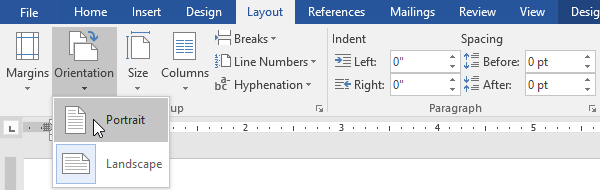
➍ جهت بندی صفحه در سند ورد شما تغییر خواهد کرد.
بصورت پیش فرض اندازه صفحات ورد در اسناد جدیدی که ایجاد می کنید برابر است با 8.5 inches در 11 inches.
بسته به پروژه شما، ممکن است که بخواهید اندازه صفحه را تغییر بدهید. خیلی مهم است که قبل از تغییر دادن اندازه صفحه، ابتدا بررسی کنید و ببینید، پرینتر شما از چه اندازه هایی پشتیبانی می کند.
➊ ابتدا تب Layout را انتخاب کرده و سپس بر روی دستور Size کلیک کنید.

➋ یک کادر کشویی باز می شود. اندازه فعلی بصورت هایلایت شده نمایش داده می شود. شما می توانید بر روی اندازه های پیش فرضی که در اینجا می بینید کلیک کرده و آنها را انتخاب کنید.
➌ اندازه صفحه در سند ورد شما تغییر خواهد کرد.
ورد همچنین به شما اجازه می دهد تا اندازه های سفارشی خودتان را داشته باشید.
➊ ابتدا در تب Layout بر روی دستور Size کلیک کنید. سپس از لیست کشویی باز شده، گزینه More Paper Sizes را انتخاب کنید.
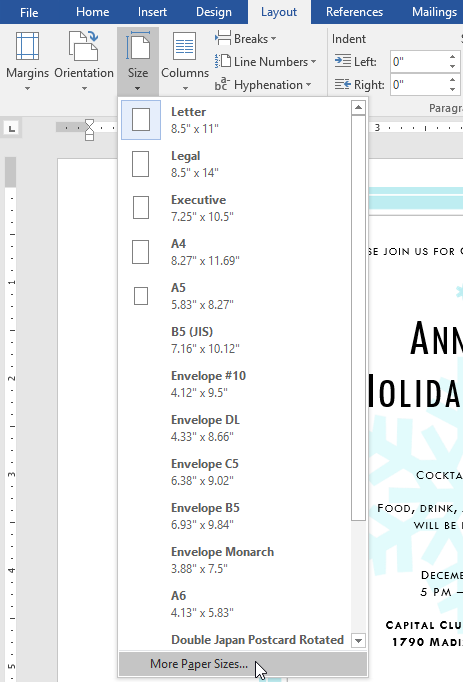
➋ کادر محاوره ای Page Setup نمایان می شود.
➌ مقادیر Width (عرض) و Height (ارتفاع) را تعیین نموده و بر روی OK کلیک کنید.
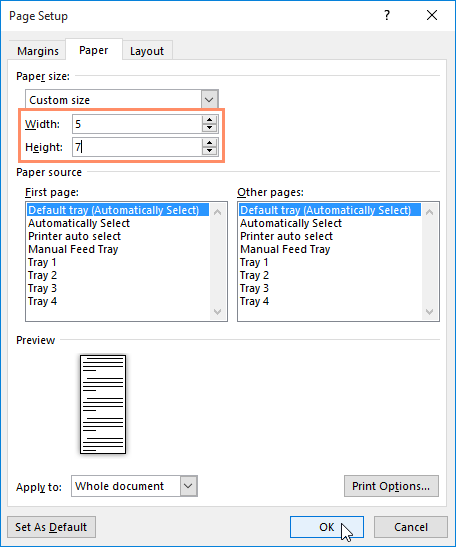
➍ اندازه صفحه در سند ورد شما تغییر پیدا می کند.
margin فاصله ای است که بین متن شما و لبه سند ورد شما می باشد. بصورت پیش فرض، در هر سند جدید margin بر روی مقدار Normal قرار دارد، که معنای آن اینست که بین متن شما و لبه سند شما به اندازه 1 اینچ فاصله وجود دارد. بنا به نیازتان می توانید این اندازه را کاهش و یا افزایش بدهید.
ورد مقادیر پیش فرضی را برای حاشیه ها (margin) دارد.
➊ ابتدا تب Layout را انتخاب کرده و سپس بر روی دستور Margins کلیک کنید.

➋ یک کادر کشویی باز می شود. از بین گزینه های موجود می توانید حاشیه مورد نظرتان را انتخاب نمایید.
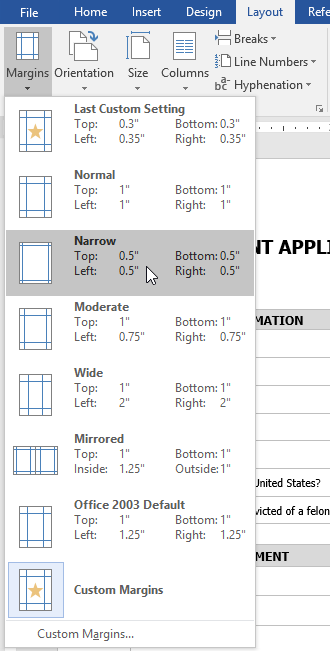
➌ حاشیه سند ورد شما تغییر خواهد کرد.
ورد به شما این امکان را می دهد تا حاشیه های شخصی سازی شده بسازید.
➊ در تب Layout بر روی دستور Margins کلیک کنید. از کادر کشویی باز شده گزینه Custom Margins را انتخاب کنید.
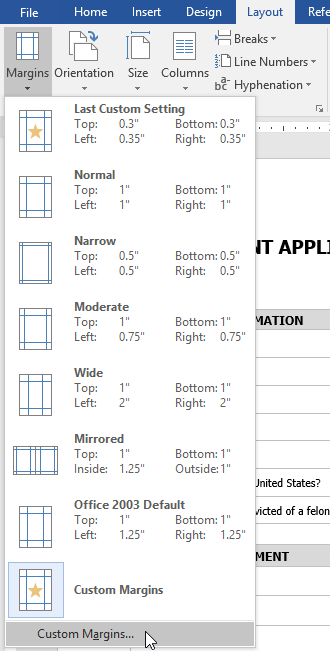
➋ کادر محاوره ای Page Setup نمایان می شود.
➌ ابتدا برای هر حاشیه (margin) مقدار مدنظرتان را وارد نموده و سپس OK کنید.
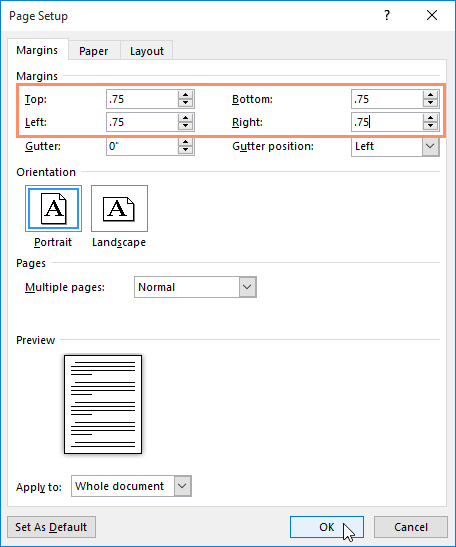
➍ حاشیه صفحه تغییر خواهد کرد.
آموزش قبلی : 11. لینک ها (Hyperlinks) در ورد 2016
آموزش بعدی : 13. چاپ اسناد در ورد 2016

اگر می خواهید مثالهای ارائه شده را دقیقا مانند آموزش اجرا کنید فایل ورد زیر را که مربوط به مثالهای همین درس می باشد دانلود کنید.
دانلود فایل ورد مربوط به مثالهای این آموزش
دانلود فایل ورد مربوط به مثالهای این آموزش
جهت بندی صفحه (Page orientation) در ورد
ورد دو گزینه برای جهت بندی صفحه را در اختیار شما قرار می دهد، landscape و portrait . دو تصویر نمونه زیر را بررسی کنید تا ببنید جهت بندی چگونه بر ظاهر و فاصله بین متن ها در ورد، تاثیر می گذارد.
-
Landscape به این معنا می باشد که صفحه بصورت افقی جهت بندی می شود.
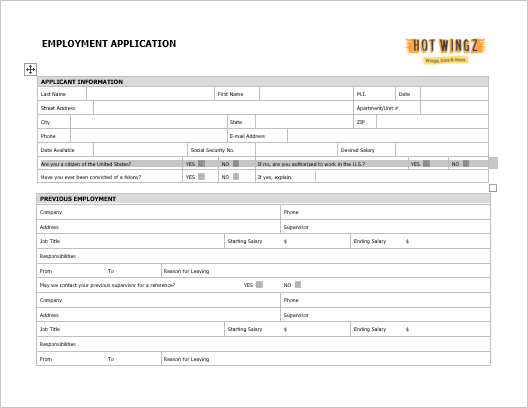
-
Portrait به این معنا می باشد که صفحه بصورت عمودی جهت بندی می شود.
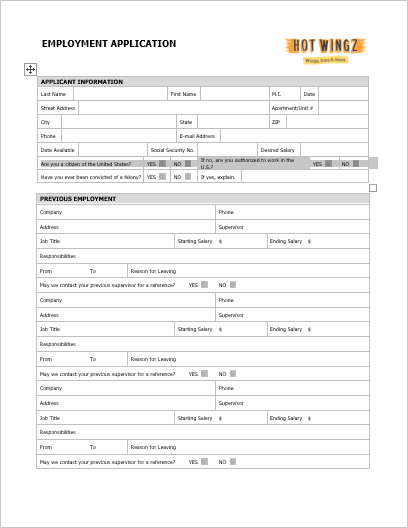
روش ویرایش جهت بندی صفحه در ورد
➊ تب Layout را انتخاب کنید.
➋ در گروه Page Setup دستور Orientation را پیدا کرده و روی آن کلیک کنید.

➌ یک کادر باز می شود. بر روی Portrait یا Landscape کلیک کنید تا جهت بندی صفحه تغییر کند.
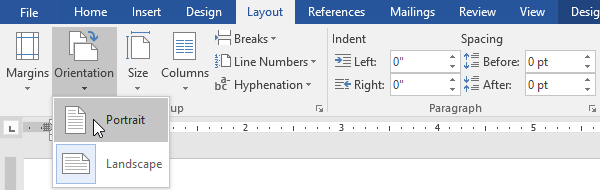
➍ جهت بندی صفحه در سند ورد شما تغییر خواهد کرد.
اندازه صفحه (Page size) در ورد
بصورت پیش فرض اندازه صفحات ورد در اسناد جدیدی که ایجاد می کنید برابر است با 8.5 inches در 11 inches.
بسته به پروژه شما، ممکن است که بخواهید اندازه صفحه را تغییر بدهید. خیلی مهم است که قبل از تغییر دادن اندازه صفحه، ابتدا بررسی کنید و ببینید، پرینتر شما از چه اندازه هایی پشتیبانی می کند.
روش تغییر اندازه صفحه (page size) در ورد
➊ ابتدا تب Layout را انتخاب کرده و سپس بر روی دستور Size کلیک کنید.

➋ یک کادر کشویی باز می شود. اندازه فعلی بصورت هایلایت شده نمایش داده می شود. شما می توانید بر روی اندازه های پیش فرضی که در اینجا می بینید کلیک کرده و آنها را انتخاب کنید.
➌ اندازه صفحه در سند ورد شما تغییر خواهد کرد.
روش استفاده از یک اندازه سفارشی برای صفحات ورد
ورد همچنین به شما اجازه می دهد تا اندازه های سفارشی خودتان را داشته باشید.
➊ ابتدا در تب Layout بر روی دستور Size کلیک کنید. سپس از لیست کشویی باز شده، گزینه More Paper Sizes را انتخاب کنید.
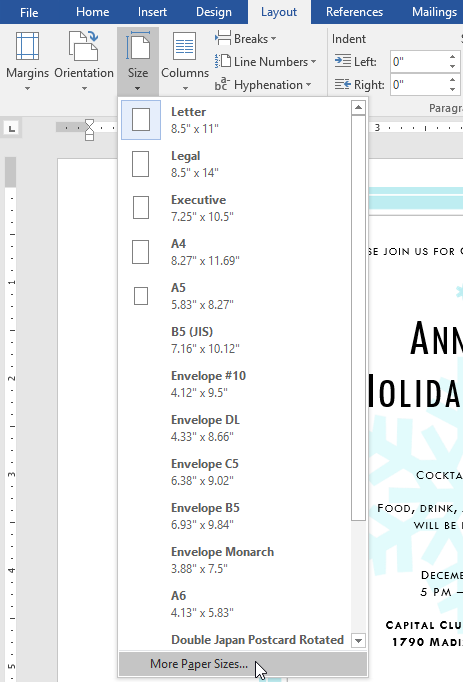
➋ کادر محاوره ای Page Setup نمایان می شود.
➌ مقادیر Width (عرض) و Height (ارتفاع) را تعیین نموده و بر روی OK کلیک کنید.
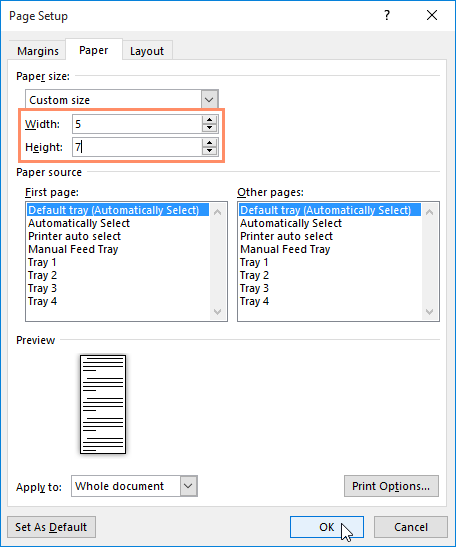
➍ اندازه صفحه در سند ورد شما تغییر پیدا می کند.
حاشیه های صفحه (Page margins) در ورد
margin فاصله ای است که بین متن شما و لبه سند ورد شما می باشد. بصورت پیش فرض، در هر سند جدید margin بر روی مقدار Normal قرار دارد، که معنای آن اینست که بین متن شما و لبه سند شما به اندازه 1 اینچ فاصله وجود دارد. بنا به نیازتان می توانید این اندازه را کاهش و یا افزایش بدهید.
قالب بندی حاشیه صفحات (page margins) در ورد
ورد مقادیر پیش فرضی را برای حاشیه ها (margin) دارد.
➊ ابتدا تب Layout را انتخاب کرده و سپس بر روی دستور Margins کلیک کنید.

➋ یک کادر کشویی باز می شود. از بین گزینه های موجود می توانید حاشیه مورد نظرتان را انتخاب نمایید.
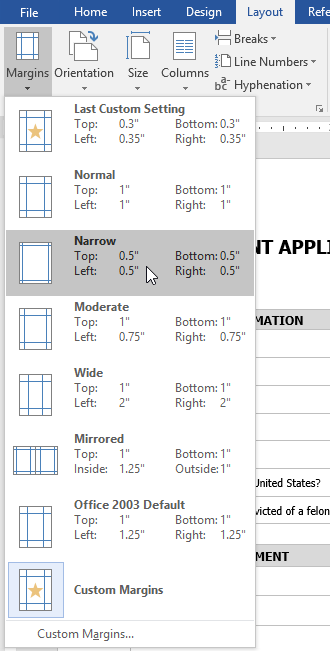
➌ حاشیه سند ورد شما تغییر خواهد کرد.
روش ساخت حاشیه سفارشی (custom margins) در ورد
ورد به شما این امکان را می دهد تا حاشیه های شخصی سازی شده بسازید.
➊ در تب Layout بر روی دستور Margins کلیک کنید. از کادر کشویی باز شده گزینه Custom Margins را انتخاب کنید.
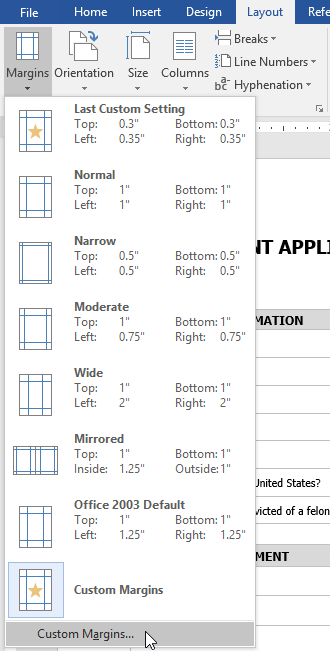
➋ کادر محاوره ای Page Setup نمایان می شود.
➌ ابتدا برای هر حاشیه (margin) مقدار مدنظرتان را وارد نموده و سپس OK کنید.
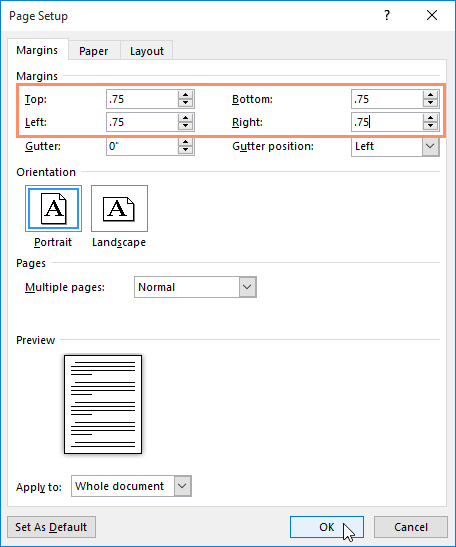
➍ حاشیه صفحه تغییر خواهد کرد.
برای باز کردن کادر محاوره ای Page Setup می توانستید بر روی فلش کوچکی که در سمت چپ و پایین گروه Page Setup قرار دارد نیز کلیک کنید.
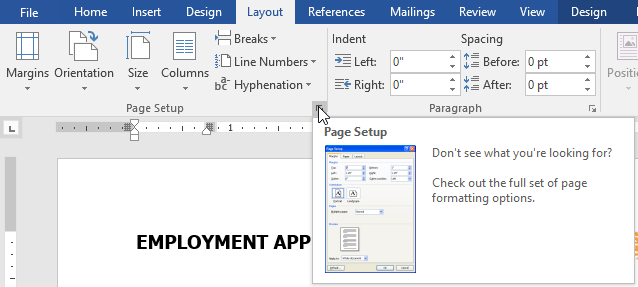
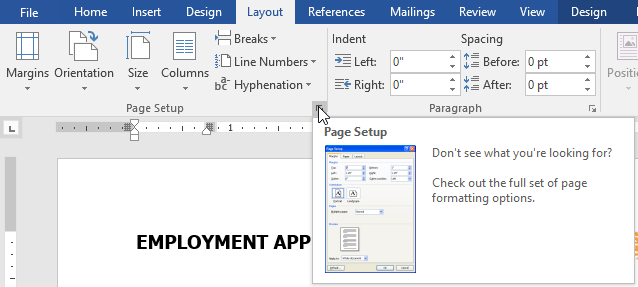
آموزش قبلی : 11. لینک ها (Hyperlinks) در ورد 2016
آموزش بعدی : 13. چاپ اسناد در ورد 2016





نمایش دیدگاه ها (1 دیدگاه)
دیدگاه خود را ثبت کنید: